FlyThings IDE 工作区域使用介绍
当你新建项目完成后,你将看到如下界面
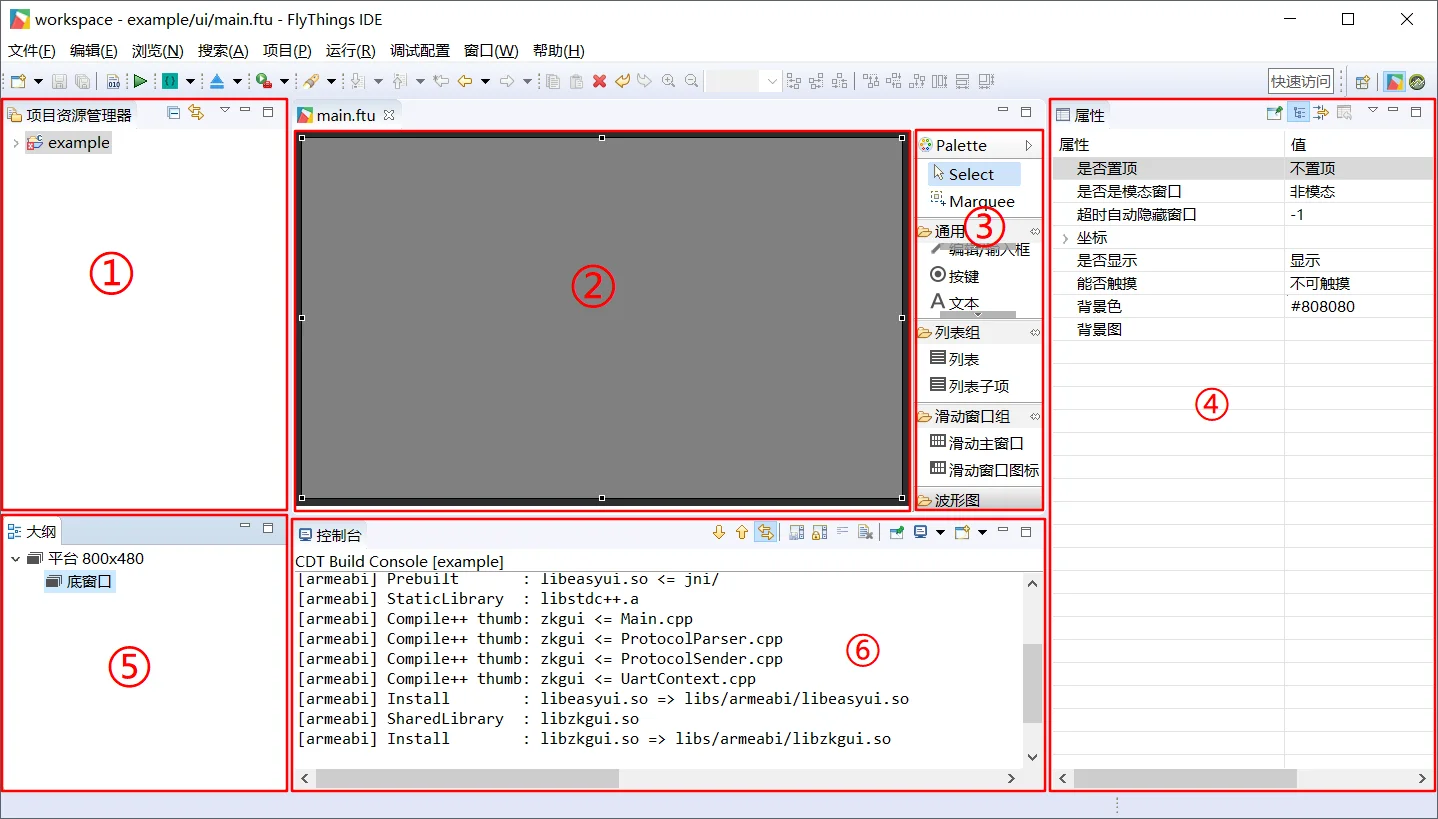
编辑器大致分为六个区域。分别的作用如下:
① 区域 - 项目资源管理器 它将项目文件夹内的资源文件、代码文件等以树形图的形式显示。你可以自由展开/收起,双击文件可以直接打开编辑。具体演示如下:
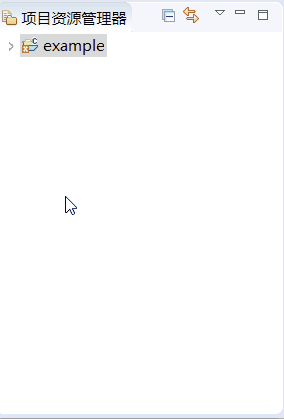
② 区域 - UI编辑框 主要负责UI界面的编辑和即时预览,他是开发中主要的操作区域
③ 区域 - 控件画板 它包含了所有内置的控件,你可以点击选择需要的的控件,将其拖拽到 ②区域 即可完成控件的创建。具体演示如下:
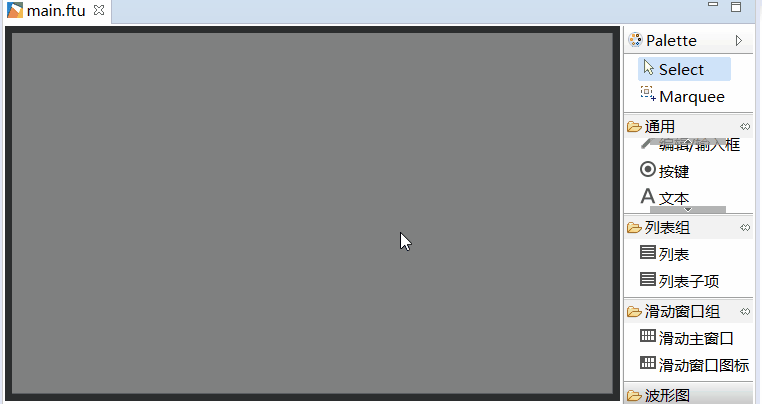
④ 区域 - 属性表 当你在 区域② 中选择了某个控件后,它的所有属性将在这里以表格的形式显示,你可以在表格中自定义修改。例如修改文字大小,具体演示如下:
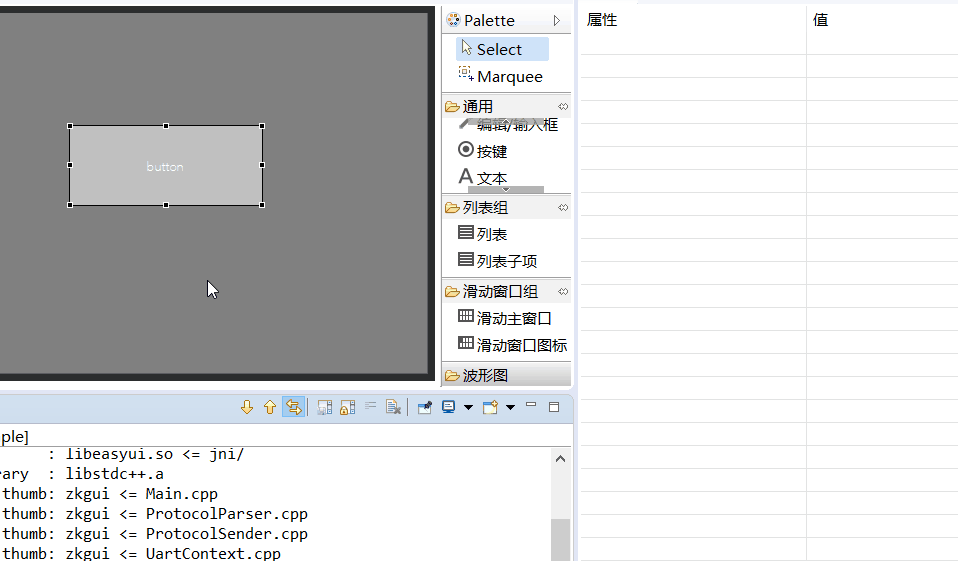
⑤ 区域 - 大纲视图 它将已经创建的所有控件以树形图的形式展示;同样支持自由展开/收起; 可以清晰的了解控件之间的层级关系;并且可以直接拖拽某个节点,快速调整层级位置;双击节点可以快速显示/隐藏控件,这个在层级关系复杂后,非常好用。 具体演示如下:
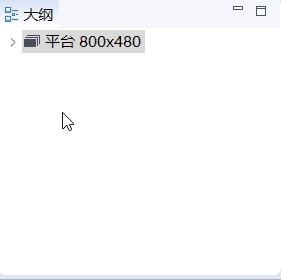
⑥ 区域 - 控制台 编译代码时,这个位置将输出编译日志。如果编译失败,双击错误提示内容,可直接跳转到对应代码。
如下图,演示双击错误提示内容,直接跳转代码。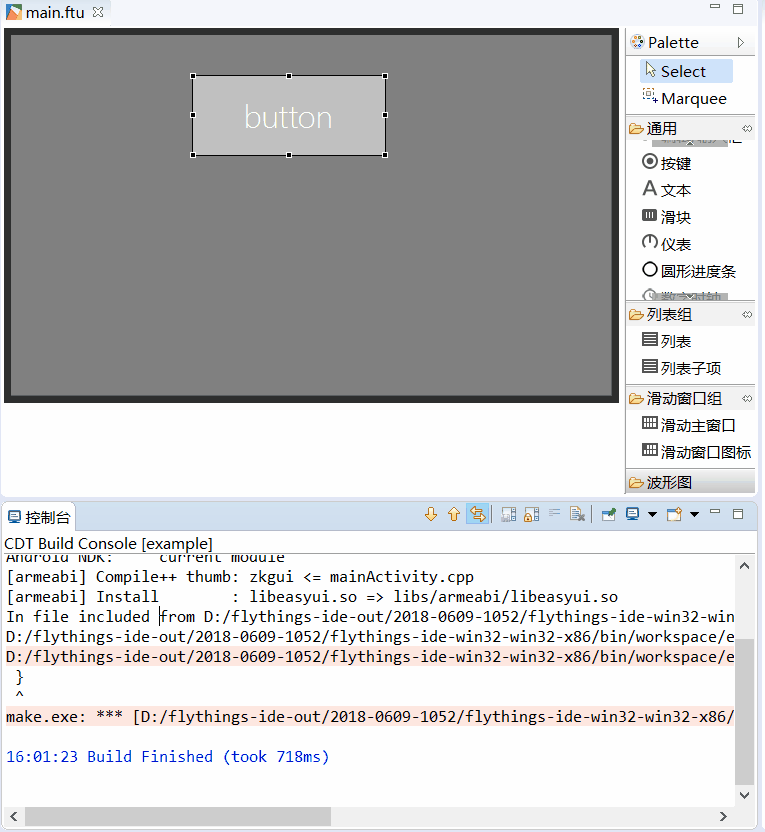
有了以上的基础后,现在,我们可以正式开始开发。